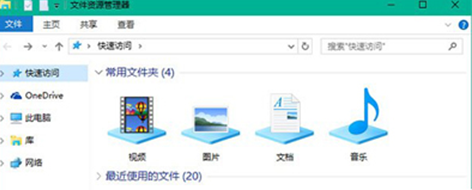win10系統新增資源管理器「庫」資料夾的如何操作-
win10系統新增資源管理器「庫」資料夾的如何操作?隨著電腦的使用率越來越高,我們有時候可能會遇到對win10系統新增資源管理器“庫」資料夾進行設置,如果我們需要對win10系統新增資源管理器「庫」資料夾進行設定時,要怎麼處理win10系統新增資源管理器「庫」資料夾呢?

win10系統新增資源管理器「庫」資料夾的詳細步驟
# 1、首先,將系統預設開啟位置設定為“快速存取”,在資料夾選項—常規中設置,如下圖所示:
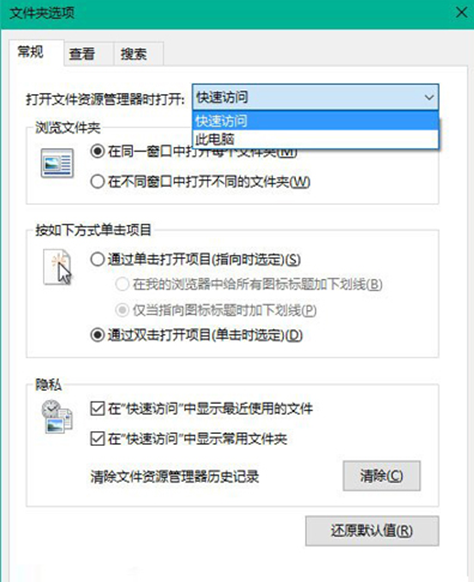
# 2、接下來需要對註冊表做一點小手術,按Win R開啟運行,輸入regedit回車開啟註冊表編輯器。
3、導覽至以下位置:
HKEY_LOCAL_MACHINESOFTWAREMicrosoftWindowsCurrentVersionExplorerHomeFolderDesktopNameSpac
C dc3-B131 -E946B44C8DD5}的項,如下圖所示:
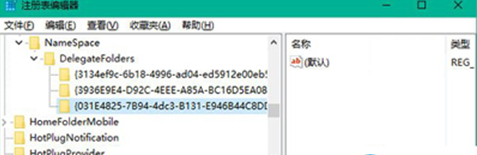 # 5、如果你使用的是64位元作業系統,還需要在下列位置新建相同的項:
# 5、如果你使用的是64位元作業系統,還需要在下列位置新建相同的項:
HKEY_LOCAL_MACHINESOFTWAREWow64NodeMicrosoftWindowsCurrentVersionExplorerHomeFolderDesk
topNameSpaceDelegateFolders
#6、只要你開啟資源管理器,所有的資料庫都會出現在常用資料夾中。如果你只需要庫,可以把其他項目全部刪除;
以上就是【win10系統添加資源管理器「庫」資料夾的如何操作-win10系統添加資源管理器「庫」資料夾的詳細步驟】全部內容了,更多精彩教學盡在本站!
以上是win10系統新增資源管理器「庫」資料夾的如何操作-的詳細內容。更多資訊請關注PHP中文網其他相關文章!

熱AI工具

Undresser.AI Undress
人工智慧驅動的應用程序,用於創建逼真的裸體照片

AI Clothes Remover
用於從照片中去除衣服的線上人工智慧工具。

Undress AI Tool
免費脫衣圖片

Clothoff.io
AI脫衣器

AI Hentai Generator
免費產生 AI 無盡。

熱門文章

熱工具

記事本++7.3.1
好用且免費的程式碼編輯器

SublimeText3漢化版
中文版,非常好用

禪工作室 13.0.1
強大的PHP整合開發環境

Dreamweaver CS6
視覺化網頁開發工具

SublimeText3 Mac版
神級程式碼編輯軟體(SublimeText3)